
Агуулгын хүснэгт:
- Зохиолч John Day [email protected].
- Public 2024-01-30 11:02.
- Хамгийн сүүлд өөрчлөгдсөн 2025-01-23 15:00.


Сайн уу. Би олсон нямбай жижиг хэрэгслээ та бүхэнтэй хуваалцаж, үүнийг хэрхэн ашиглахыг харуулахыг хүсч байна.
Үүнийг Ухаалаг Гейгер гэж нэрлэдэг. Энэ бол ионжуулагч цацрагийг (Гамма ба рентген) илрүүлэх зориулалттай Geiger тоолуур бөгөөд халаасны хэмжээтэй бөгөөд таны түлхүүр сүлжээнд ажиллах боломжтой. Би нэмж хэлэх хэрэгтэй байна уу?!
Та ойролцоогоор 35 доллараар худалдаж авах боломжтой. Танд ухаалаг утас хэрэгтэй бөгөөд ингэснээр үнэгүй дагалддаг програмыг татаж авах боломжтой болно.
Үйлдвэрлэгчийн вэбсайт англи хэл дээр байдаггүй тул энэ нь тустай байх гэж найдаж байна.
Алхам 1: Тохируулах
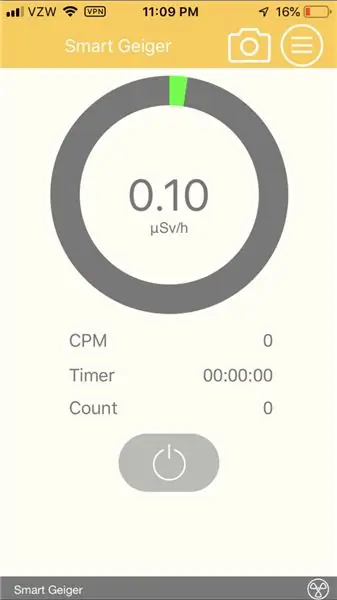
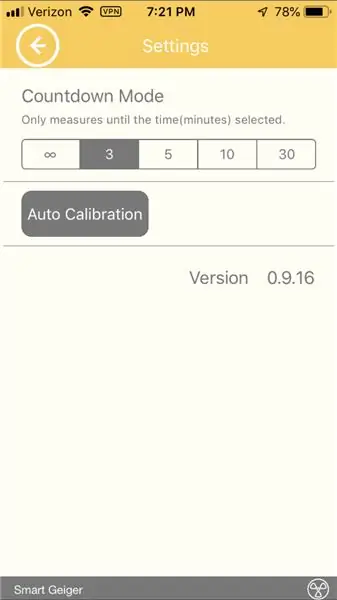
Эхлээд FT lab Smart Geiger програмыг утсандаа татаж аваарай.
Geiger хоолой өөрөө утсан дээрх аудио залгуурт холбогддог. Хэрэв танд iPhone 7 ба түүнээс дээш хувилбар байгаа бол над шиг адаптер ашиглан Geiger тоолуурыг хавсаргах хэрэгтэй болно. Энэ нь яг адилхан ажиллах болно.
Geiger хавсаргасны дараа програмыг нээнэ үү. Нэг цагт 0.1 микросиверт уншиж байгааг хараад бүү сандар. Энэ нь үргэлж байдаг байгалийн арын цацрагийг автоматаар тооцдог.
Гейгер тоолуур дээр туршилт хийх хугацааг тохируулахын тулд тохиргоо руу орвол "хязгааргүй" (цаг хугацааны туршилтын хувьд), 3 минут, 5 минут, 10 минут, 30 минутын дөрвөн цагийн тохиргоог харах болно..
Та одоо ухаалаг Гейгертэйгээ туршилт хийхэд бэлэн боллоо
Алхам 2: Мэдээлэл цуглуулах, унших

Хугацаагаа сонгосны дараа Гейгерийн төгсгөлд байгаа дугуй хэлбэртэй "цонх" -ыг ионжуулагч цацрагийг туршиж байгаа зүйл/байршил руу шууд чиглүүлээрэй.
Анхаарна уу: Geiger -ийг хэмжилт хийж байхдаа ямар ч зүйлээр бүү тогш. Энэ нь түүнийг худал тоолоход хүргэнэ.
Эхлэх товчийг дарж цаг дуусах хүртэл ажиллуулна уу. Хэрэв энэ нь цацраг туяаг хэмжсэн бол дараах гурван утгыг харах болно.
1. цагт microSieverts. Энэ нь дээд талын тойрог дотор байна. MicroSieverts бол цацрагийн тунгийн нэгж юм. Хэрэв тойрог ногоон байвал цацрагийн тунгийн түвшин аюулгүй байна. Хэрэв улаан байвал энэ хэсэгт ионжуулагч цацрагийн аюултай түвшин байж болзошгүй.
2. CPM, минут тутамд тоолно.
3. тоолох тоо.
Дээрх зураг дээр Гейгерийг 10 минутын хугацаатай болгосон боловч 21 секундын дараа түр зогсоосон байна. Гейгер 32.33 microSieverts, 103 тоолох, 206.0 CPM хэмжсэн.
Алхам 3: Өгөгдөл, түүхийг хадгалах
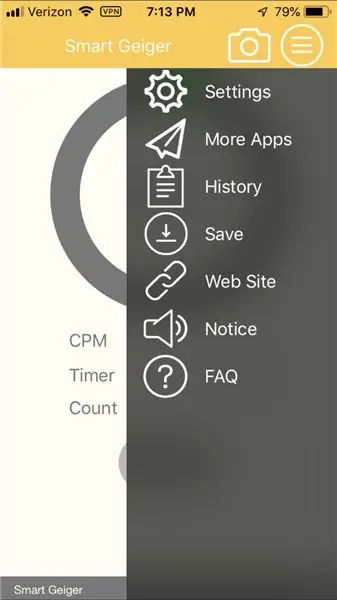
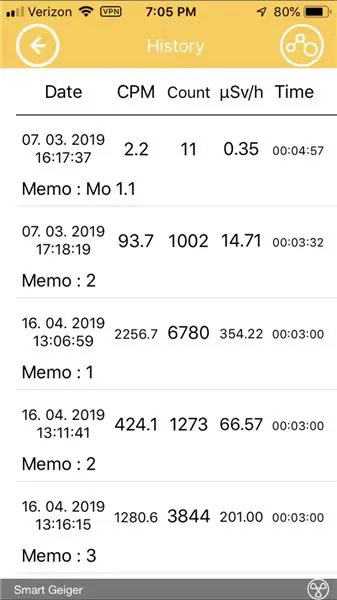
Хэрэв та уншиж, өгөгдлийг хадгалахыг хүсч байвал хоёр зүйлийг хийж болно.
1. Утасныхаа дэлгэцийн агшинг аваарай.
2. "Хадгалах" руу очоод тестийг нэрлэнэ үү.
Хадгалагдсан өгөгдөлдөө хандахын тулд "түүх" рүү очоод хадгалсан тест бүрийг огноо, цаг, тэмдэглэл (нэр) -тэй хамт тэмдэглэнэ.
Энэ нь огноо/цаг/санамж бичиг, CPM, тооллого, нэг цагт microSieverts, мөн дарааллаар жагсаасан туршилтын үргэлжлэх хугацаа байх болно.
Зөвлөмж болгож буй:
SONOFF ухаалаг унтраалга ашиглан ухаалаг галзуу наалт хэрхэн хийх вэ ?: 14 алхам

SONOFF ухаалаг унтраалгатай ухаалаг галзуу наалт хэрхэн хийх вэ ?: SONOFF ухаалаг унтраалга дахь түгжигдэх горимыг ашиглан энгийн галзуу наалт/хөшигийг ухаалаг болгоно. Та үүнийг ихэнх нь үүрээр галзуу наалт/наалт татах ажил гэдэгтэй санал нийлэх үү? тэгээд орой нь татах уу? Ямар ч байсан би
Линукс ачаалах драйвыг хэрхэн яаж үүсгэх вэ (мөн үүнийг хэрхэн ашиглах вэ): 10 алхам

Линукс ачаалах драйвыг хэрхэн яаж үүсгэх вэ (мөн үүнийг хэрхэн ашиглах вэ): Энэ бол Linux, ялангуяа Ubuntu -ийг хэрхэн эхлүүлэх талаар энгийн танилцуулга юм
Ухаалаг гар утсыг батарейгүйгээр хэрхэн ашиглах вэ: 5 алхам

Ухаалаг гар утсыг батарейгүйгээр хэрхэн ашиглах вэ: Юуны өмнө та үүрний оролтын зүүг тодорхойлох ёстой; эерэг ба сөрөг аль нь, бусад хоёр тээглүүр одоогоор хамаагүй. Батерейгаа гар утсандаа оруулаад зураг дээрх шиг туйл бүр хаашаа явж байгааг (эерэг ба сөрөг) тодорхойлно уу
Mac терминалыг хэрхэн ашиглах, гол функцийг хэрхэн ашиглах вэ: 4 алхам

Mac терминалыг хэрхэн ашиглах, гол функцийг хэрхэн ашиглах талаар: Бид танд MAC терминалыг хэрхэн нээхийг үзүүлэх болно. Бид танд терминалын дотор ifconfig, лавлахыг өөрчлөх, файлд хандах, arp гэх мэт цөөн хэдэн онцлог шинж чанаруудыг харуулах болно. Ifconfig нь танд IP хаяг болон MAC зараа шалгах боломжийг олгоно
ESP8266 дээр суурилсан Sonoff үндсэн ухаалаг унтраалгыг ухаалаг гар утсаар хэрхэн удирдах вэ: 4 алхам (зурагтай)

Ухаалаг гар утсаар ESP8266 дээр суурилсан Sonoff үндсэн ухаалаг унтраалгыг хэрхэн хянах вэ: Sonoff бол ITEAD -аас боловсруулсан Smart Home төхөөрөмж юм. Энэ шугамын хамгийн уян хатан, хямд төхөөрөмжүүдийн нэг бол Sonoff Basic юм. Энэ бол ESP8266 гайхалтай чип дээр суурилсан Wi-Fi идэвхжүүлсэн унтраалга юм. Энэ нийтлэлд Cl -ийг хэрхэн тохируулах талаар тайлбарласан болно
